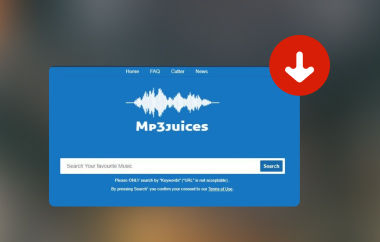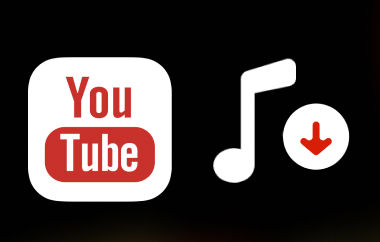Oletko koskaan törmännyt Soundgasmissa äänitiedostoon, josta pidit ja haluaisit saada pysyvän kopion? Olipa kyseessä sitten ääni, josta pidät, tai kappale, jota tarvitset offline-tilassa, tunnet pakkoa tallentaa se. Toisin kuin muut verkkosivustot, Soundgas ei kuitenkaan tarjoa kätevää latausvaihtoehtoa. Tässä kohtaa tämä käyttöohje tulee avuksi. Opastamme sinua optimaalisessa tavan hallita… Soundgasmin lataus, mukaan lukien työkalut ja menettelytavat, joita voidaan soveltaa erilaisiin järjestelmiin. Entä jos tutkisimme ensimmäistä menetelmää?
Osa 1: Soundgasm-äänen lataaminen verkkotyökaluilla
1. FetchFile.net
FetchFile.net on saavuttanut suosiota luotettavana verkkolatausohjelmana, jota käytetään enimmäkseen YouTube-sisällön lataamiseen. Se toimii kuitenkin hyvin myös silloin, kun haluat ladata Soundgasm-tiedoston nopeasti. Sivusto tukee suosittuja tiedostomuotoja, kuten MP4, M4A ja WebM, eikä se vaadi ohjelmistojen asentamista. Yksi asia, joka on pidettävä mielessä, on satunnaiset ponnahdusikkunamainokset, jotka saattavat häiritä prosessin aikana.
Vaihe 1Käy osoitteessa FetchFile.net ja liitä Soundgasmin URL-osoite syöttökenttään.
Vaihe 2Klikkaa ladata videopainiketta, niin ääniasetusten luettelo tulee näkyviin alle.
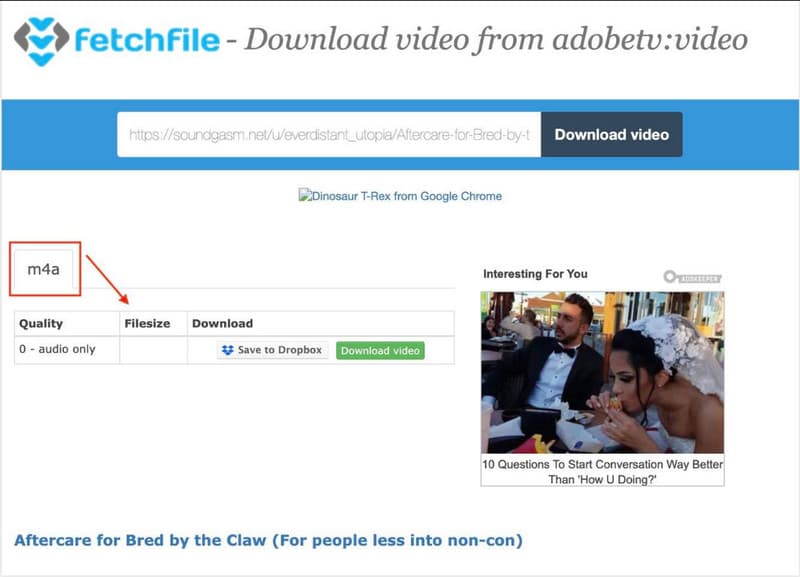
Vaihe 3Valitse m4a muodossa nähdäksesi yksityiskohtaiset tiedostotiedot. Napsauta sitten latauslinkkiä tai tallenna se suoraan Dropboxiin.
FetchFile on helppokäyttöinen ja tukee 17 eri kieltä, mutta se noudattaa perusmuotoja ja siitä puuttuu edistyneitä ominaisuuksia, kuten tiedostojen leikkaaminen tai yhdistäminen.
2. Save.tube
Save.tube on kaksi-in-one-alusta, joka toimii median lataajana ja muuntimena. Se tukee yli 1 000 verkkosivustoa, mikä tekee siitä vankan vaihtoehdon, jos opettelet lataamaan Soundgasm-ääntä ensimmäistä kertaa. Sen erottaa kyky tunnistaa linkki välittömästi ja tarjota useita latausvaihtoehtoja, vaikka vain yksi niistä toimii yleensä johdonmukaisesti Soundgasmilla.
Vaihe 1Siirry Save.tube-sivustolle ja liitä Soundgasm-linkki tyhjään kenttään.
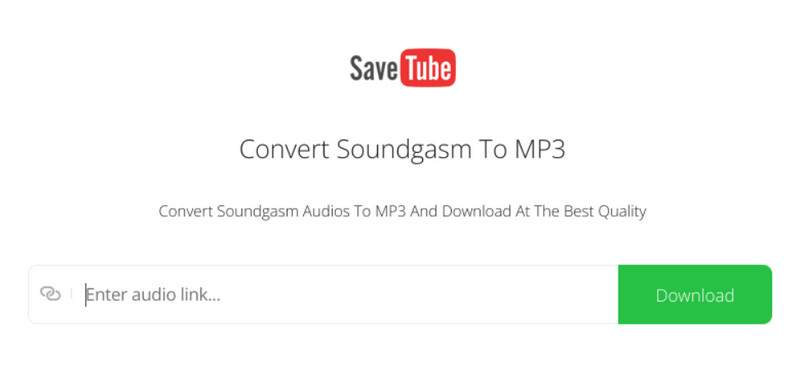
Vaihe 2Odota, että tiedosto tunnistetaan, ja napsauta sitten ladata -painiketta. Alla Lisää ominaisuuksia ja formaatteja, valitse viimeinen vaihtoehto, jossa lukee vain ääni.
Vaihe 3Uusi ikkuna avautuu, ja siinä on äänisoitin. Napsauta kolmipiste soittimen painiketta ja valitse ladata tallentaaksesi tiedoston.
Save.tube toimii sujuvasti ilman asennusta, ja se tukee 40 kieltä. Jotkin asetukset eivät kuitenkaan välttämättä toimi, ja sinut saatetaan ohjata mainoksia täynnä oleville sivuille.
Osa 2: Soundgasm Audion lataaminen selainlaajennuksilla
1. Äänen latausohjelma Prime
Äänilatausohjelma Prime on yksinkertainen Chrome-laajennus, joka tunnistaa äänitiedostot selatessasi. Se on ihanteellinen, jos haluat ladata Soundgasm-äänitiedostot nopeasti ja tallentaa ne joko MP3- tai M4A-muodossa. Vaikka se on ilmainen ja helppokäyttöinen, huomaa, että se ei tue YouTubea, SoundCloudia tai muita tärkeimpiä alustoja sivustorajoitusten vuoksi.
Vaihe 1Siirry Chrome-kauppaan ja hae Audio Downloader Prime, napsauta sitten Lisää Chromeen ja vahvista.
Vaihe 2Avaa Soundgasm.net ja toista ladattava äänitiedosto.
Vaihe 3Napauta laajennuskuvaketta osoiterivin lähellä. Kun se tunnistaa striimin, napsauta ladata -painiketta tallentaaksesi sen tietokoneellesi.
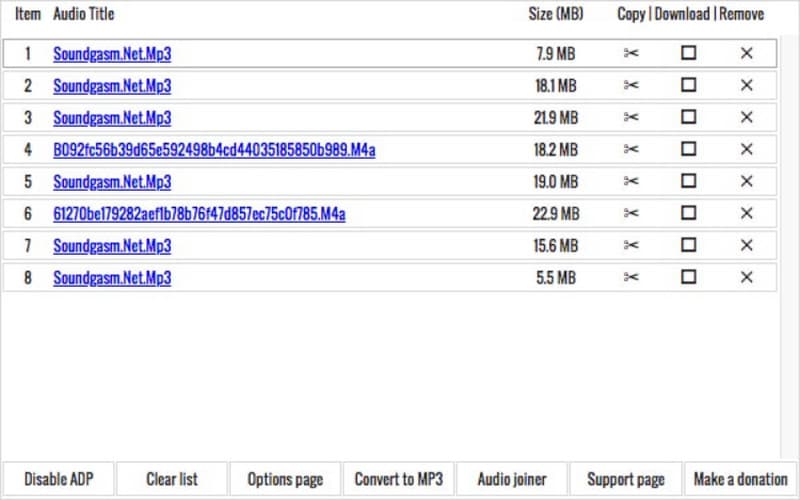
Tämä työkalu on loistava aloittelijoille, mutta se ei tue erälatauksia tai monimutkaisia verkkosivustoja. Se toimii parhaiten, kun sinun tarvitsee tallentaa vain yksittäisiä äänitiedostoja yksinkertaisilta sivuilta.
2. Soundgasm-latausohjelma
Soundgasm-latausohjelma on Firefox-lisäosa, joka on tehty erityisesti Soundgasm-äänitiedostojen lataamiseen. Se toimii sujuvasti ilman kolmannen osapuolen työkaluja, mikä helpottaa Soundgasmin lataamista Firefox-käyttäjille. Se on yksinkertainen ja nopea, mutta se ei pysty käsittelemään useita latauksia tai mahdollistamaan muokkaamista tallennuksen jälkeen.
Vaihe 1Avaa Firefox ja etsi Soundgasm Downloader Lisäosat-sivulta. Napsauta Lisää Firefoxiin ja hyväksy asennus.
Vaihe 2 Siirry osoitteeseen Soundgasm.net ja aloita tallennettavan äänitiedoston toistaminen.
Vaihe 3Latauslinkki ilmestyy automaattisesti äänitiedoston tietojen alle. Napsauta sitä hiiren kakkospainikkeella ja valitse Tallenna linkki nimellä... aloittaaksesi lataamisen.
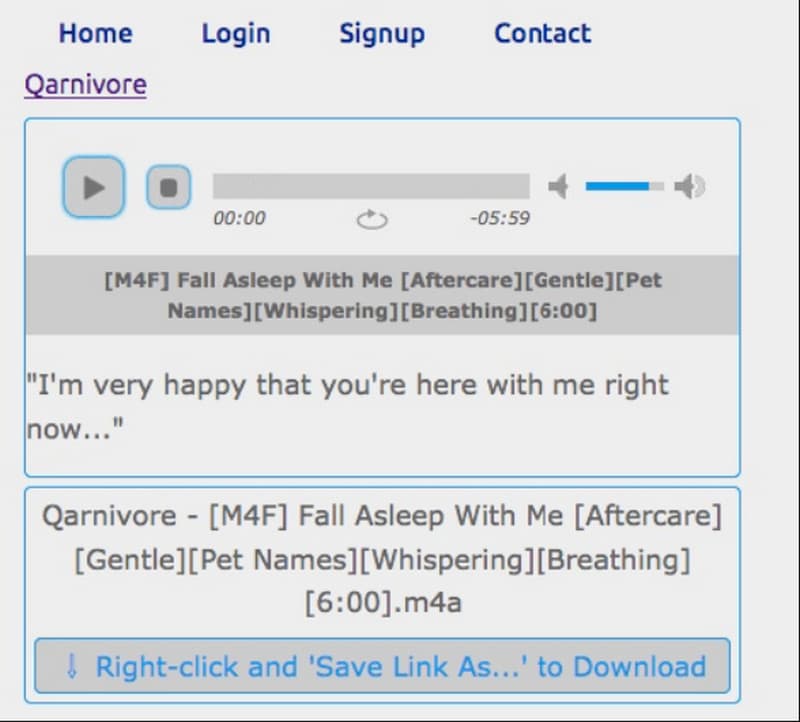
Se on vaivaton vaihtoehto käyttäjille, jotka suosivat Firefoxia, vaikka se tukee vain yhtä latausta kerrallaan eikä toimi muilla alustoilla. Joten jos haluat lataa äänitteitä Facebook Messengeristä, etsi vaihtoehto.
3. Soundgasmin latauspainike
Niille, jotka haluavat ladata vain Soundgasmista, Soundgasmin latauspainike tekee asioista uskomattoman helppoja. Heti asennuksen jälkeen se lisää latauspainikkeen jokaisen Soundgasmin äänijulkaisun alle. Vaikka laajennus on ilmainen ja erittäin helppokäyttöinen, se toimii vain Soundgasmissa eikä siitä puutu lisäominaisuuksia, kuten eräajoa.
Vaihe 1Avaa Chrome, siirry Chrome Web Storeen ja hae Soundgasmin latauspainiketta. Napsauta Lisää Chromeen ja vahvista asennus.
Vaihe 2Käy osoitteessa Soundgasm.net ja napsauta mitä tahansa ääniraitaa, jonka haluat ladata.
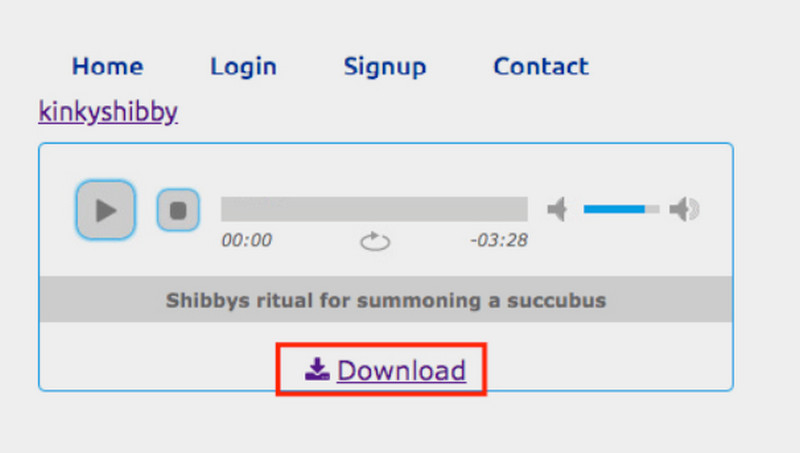
Vaihe 3A ladata -painike ilmestyy äänisoittimen alle. Napsauta sitä, niin äänitiedoston tallennus laitteellesi alkaa.
Tämä työkalu on loistava, jos haluat lataukset yhdellä napsautuksella ilman valikoita tai tunnistustyökaluja. Se on kuitenkin rajoitettu Soundgasmiin eikä toimi muilla sivustoilla.
4. Videoiden latausapulainen
Video DownloadHelper on tehokas Firefox-laajennus, jonka avulla voit ladata mediaa eri verkkosivustoilta. Se on erityisen hyödyllinen, jos haluat ladata Soundgasmista ja muista lähteistä, kuten YouTubesta, Dailymotionista ja muista. Mahdollisuus muuntaa tiedostoja esimerkiksi MP3-muotoihin antaa sinulle enemmän hallintaa, mutta sinun on ensin selattava muutamia vaihtoehtoja.
Vaihe 1Etsi Video DownloadHelper Firefoxin lisäosien sivustolta. Napsauta Lisää Firefoxiin ja vahvista asennus.
Vaihe 2Siirry Soundgasm.net-sivustolle, toista haluamasi äänitiedosto ja napsauta sitten DownloadHelper-kuvaketta oikeassa yläkulmassa.
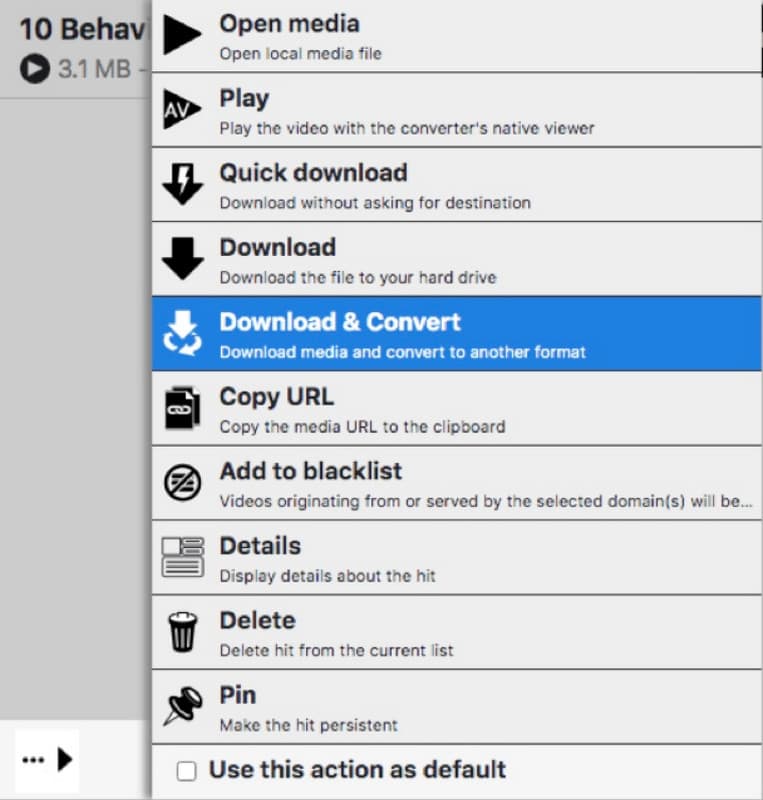
Vaihe 3Jos luettelossa on useita tiedostoja, valitse kooltaan suurin tiedosto. Napsauta sen vieressä olevaa harmaata nuolta, valitse Lataa ja muunna, valitse MP3 tai jokin muu muoto ja napsauta Tallentaa.
Tämä työkalu on joustava ja tukee useita verkkosivustoja, mutta se voi olla ylivoimainen aloittelijoille eikä tue erääänitiedostojen lataamista.
Jos mikään näistä selainlaajennuksista ei toimi tarpeisiisi tai jos ääni ei lataudu, luotettavin vaihtoehto on käyttää näytön tallennusmenetelmää. Voit tutustua siihen, sillä se on myös vaihtoehtoinen menetelmä nopeaan äänen lataaminen Pandorasta.
Osa 3: Luotettavin tapa tallentaa Soundgasm-ääntä tietokoneelle
Jos haluat luotettavan ratkaisun Soundgasmista lataamiseen ilman selaintyökaluja, AVAide Screen Recorder on paras vaihtoehtosi. Se helpottaa pitkien äänitallenteiden tallentamista ja takaa korkean äänenlaadun toiston aikana. Tiedostot voidaan tallentaa eri suosituissa muodoissa ja koodekeissa, joten niitä voidaan katsella kaikilla laitteilla. Järjestää tallenteet, jotta voit helposti käsitellä myöhemmin tallennettua ääntäsi.

KOKEILE SITÄ ILMAISEKSI Windows 7 tai uudempi
 Suojattu lataus
Suojattu lataus
KOKEILE SITÄ ILMAISEKSI Mac OS X 10.13 tai uudempi
 Suojattu lataus
Suojattu lataus
On olemassa useita tapoja lataa Soundgasmista, joko selainlaajennusten, verkkotyökalujen tai luotettavan näytön tallentimen avulla. Vaikka jotkin menetelmät ovat nopeita ja ilmaisia, AVAide Screen Recorderin käyttö antaa sinulle täyden hallinnan ja parhaan äänenlaadun. Valitse tarpeisiisi sopiva vaihtoehto ja nauti suosikkikappaleistasi offline-tilassa milloin tahansa.
Tallenna näyttö, ääni, web-kamera, pelattavuus, online-kokoukset sekä iPhone/Android-näyttö tietokoneellesi.